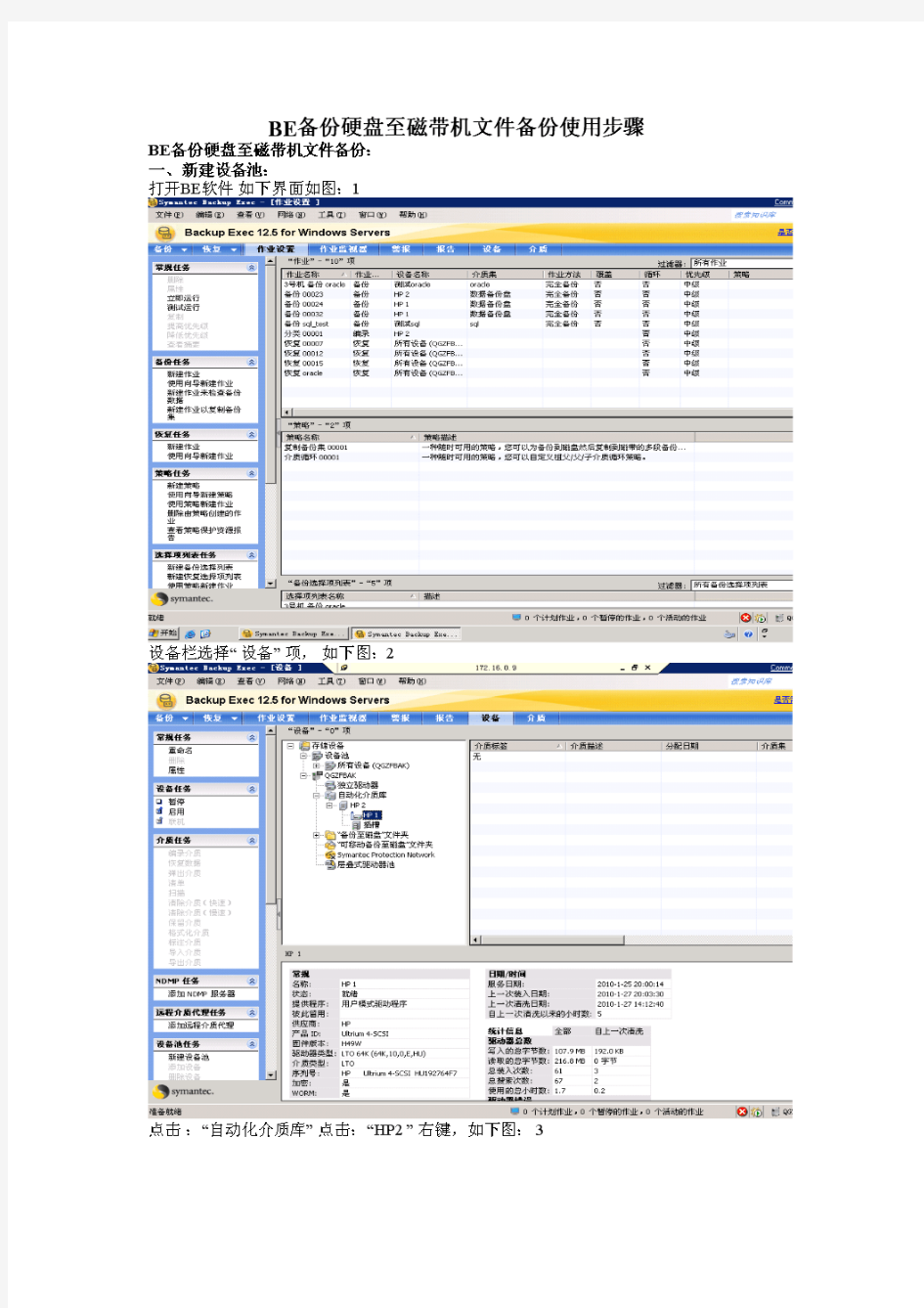
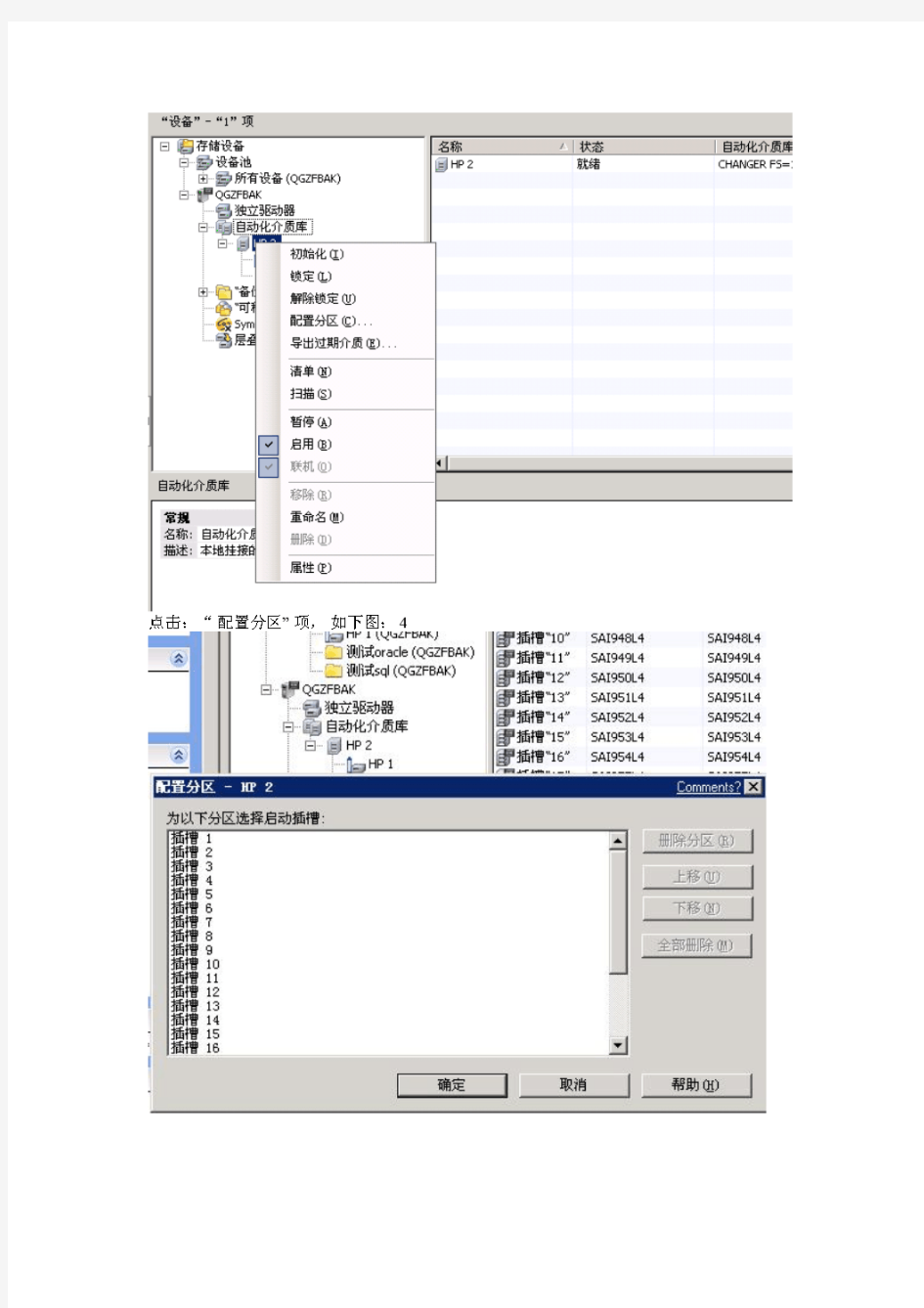
文件夹同步就是将两个文件夹内的文件内容进行分析,可选择性的让两个文件夹内容保存一直。文件夹同步软件相当有用,虽然大多数人没用过,但它确实能够为你节省很多时间和操作。比如说:同步U盘上的数据和软件设置,查找软件版本区别和更新,同步FTP上的数据。我认为,很多情况下使用同步软件可以极大提高计算机操作效率。 高效文件同步工具GoodSync 在多种驱动设备之间自动同步和备份,(个人电脑、移动设备、网络设备)支持任何文件类型,支持多任务、多语言。人性化的界面,可自由选择部分单向双向同步,有强大的过滤系统,有完整的日志记录及更改内容报表。 注意:GoodSync分析之后会在任务文件夹生成“_gsdata_”的隐藏文件夹,里面存放在任务日志和备份文件。GoodSync有免费版和专业版之分。免费版在30天内没有任何限制,仅仅是不能可用于商业用途和政府机构。过来三十天依然可以免费使用,但是仅支持3个任务(相比很多单任务的还是强大不少)和每次100文件夹的同步工作(一般情况下够)。下载 开源同步软件FreeFileSync 界面简洁,操作简单。虽然是单任务,但是可以保存和加载配置。最重要的是,作为一款开源如软件,它没有任何限制。下载
多文件夹同步器Allway Sync Allway Sync 是一个非常容易使用的 Windows 文件同步软件。同样支持在多种设备进行同步、多向同步(1个文件夹到N个)、自动同步。有极其强大的过滤规则、错误管理,可以压缩备份、加密备份。可导出导入xml格式配置文件和任务。免费版有文件大小和数量限制。当然,有着强大功能的同时,体积和资源占用也偏大。下载
如何使用群晖备份、同步文件?通过群晖管家安装好NAS之后,想要实现备份、同步还要随时随地查看所有的文件?只需要一个Drive,就能把你的需求统统搞定。让你轻松的掌握文件同步和备份。 Drive既是备份盘、同步盘、网盘,还可以是协作盘。集中管理所有文件,还能够同步不同电脑上的数据。团队脑风暴时,可以多人在同一个文档上实时协同编辑,还能够备份电脑上的文件并且提供多版本保护。 安装及设置drive套件 1、打开群晖DSM界面,在套件中心安装Drive套件。 2、安装Drive套件会一并安装Drive管理控制台——顾名思义,就是可以设置Drive 相关功能、管理所有备份和同步的设备、查看历史版本等。 3、建议你在Drive管理控制台启用深度搜索,就可以在Drive里面查找内文关键字还有照片各种原始信息,步骤如图。
设置备份盘 1、首先进入群晖官网的下载中心,根据NAS机型,选择下载“Drive Client”PC客户端,Windows、Mac、Ubuntu一应俱全,系统兼容妥妥的。 2、PC客户端安装完成后,根据需求修改Drive服务器(NAS端)和电脑(本地端)的不同文件夹。 3、设置完成后,进入Drive PC客户端的控制面板,将同步模式改成“单向上传”,点击应用,然后就开始备份啦。 同步盘如何实现 1、同步盘很简单,设置步骤跟上面的备份盘一样,在需要同步的电脑上安装Drive PC客户端,并且选择双向同步。 2、如果在办公场景,希望把他人分享给你的共享文件夹同步到电脑本地,在PC客户 端控制面板点击“创建>启用同步与我共享”,这么一来,别人与你分享的文件也会同步到本地。
多文件夹的自动同步和各向同步工具 出处:小建の软件园作者:佚名日期:2008-06-25 关键字:同步 对于经常需要备份文件,同步文件的网友,Allway Sync 可谓不可多得,虽然不能激活其专业版,对文件数量多和经常性的同步操作可能会超过免费版的限制,不过对于一般文件数量不多同步操作可以完全满足,Allway Sync 使用相当简单,多种同步方式能满足你不同需求。对重要文件进行备份是文件恢复最好的方法,而 Allway Sync 可以简化你许多备份的过程,能实现自动备份,如果你“胃口”不大,免费版应当已经可以满足。 下载地址:https://www.doczj.com/doc/1a14114661.html,/soft/23495.html Allway Sync 可以进行自动同步,可以对的文件/文件夹进行筛选,只备份需要的东东。
Allway Sync 备份方式介绍 - 同步方式有源文件夹同步和各向同步两种方式: 1、源文件夹同步方式将以一个文件夹为基准,删除或覆盖其余文件夹与源文件相比较不相同的文件。 2、各向同步方式则自动将更新的文件覆盖几个同步文件夹中的旧文件。软件带有一个小型数据库,监视每次更新后的文件状态。如果在一次同步之后,你删除了同步文件夹中某些文件,它在同步的时候将其它的几个文件夹的副本也删除,而不会将不需要的未删除文件重复拷贝到已更新的文件夹。由于软件自己会对文件进行删除和覆盖,它提供了使用回收站进行文件备份的措施,使用者可以在不慎执行错误的同步动作之后,从回收站将错误删除或覆盖的文件找回来(默认禁用该功能,请到软件选项处激活相应设置)。 主程序在 AllwaySync\Bin\里面,此为多国语言版,在语音选项那里选择中文即可。不过退出的时候会有错误提示(貌似没影响?)
备份软件使用方法 一Bestsync2012使用说明 1 软件运行 点击BestSync2012运行软件 2 设置任务 在编辑菜单下点击追加任务(如果任务列表下没有任务可以在文件菜单下选择新建任务选项) 软件会弹出任务窗口,用来设置同步任务
以其中一个任务为例
选择好同步的文件夹和同步方向,点击下一步,按照要求设置任务即可。 3 查看任务 在以有任务中点击设置任务(任务必须是未在同步状态,否者不能点击设置任务选项)
点击后软件会弹出设置同步任务窗口,在这里可以在里面进行任务修改和设置
目前我们设置的同步任务只需要修改一般和日程两个窗口下的内容,其他暂时不需要修改。 BestSync2012这款同步软件目前还不是很稳定,需要不定期检查一下软件是否运行正常,如果发现软件出错,就关闭软件后在打开BestSync2012软件,因为打开软件后软件不会自动启动同步功能,所有需要手动启动所有任务 注意: 1 在修改任务在开启后,必须将修改的任务停止一下在开启,不然同步任务不能正常同步。 2 现有BestSync2012同步软件在16.15和151.247这两台机器上。
二Backup Exec 2010 R2 SP1使用说明 1 软件运行 点击Backup Exec 2010运行软件 2 设置任务 在作业设置选项中可以看到作业的作业名称、策略名称和备份选这项列表。 其中作业名称里放有现有作业,双击其中一个作业就可以看到作业属性。作业属性默认显示设备和介质窗口,在设备和介质窗口下可以选择设备和介质集。目前设备选项中因为只有一台磁带机工作,所有只有一个选项,而介质集一般选择永久保留数据-不允许覆盖选项。
GoodSync同步软件完美注册、本地同步图文教程 出处:西西整理作者:西西日期:2012-4-12 15:22:15 [大中小] 评论: 0 | 我要发表看法 文件管理这件看似简单的事,真的不简单,因为为了防止意外情况,你需要对文件进行备份,时间一久随着文件数量的增加,再加上有时也会临时队备份文件进行修改等。再想查出这个是最新的、文件有木有全部备份等….就没那么容易了吧!其实这一切说了很简单,因为你可以请:GoodSync软件来帮忙! GoodSync是一款简单可靠的文件备份和文件同步软件,可以实现两台电脑或者电脑与U盘之间的数据文件的自动同步。GoodSync可以在本地U盘与电脑之间,以及U盘、移动硬盘或电脑与服务器、外部驱动器、W indowsM obile设备、网友、网盘等之间自动同步或单向备份数据。它能自动分析、同步、备份您的电子邮件、珍贵照片、联系人、电影视频、音乐文件、财务文件和其它重要文件。再也不会遗失您的电子邮件,照片,MP3等。 由于GoodSync为共享收费软件,所以这次西西带来的是官网原版+注册机(下载地址,下载的压缩包内含官网下载的GoodSync v9.1.5.5主程序和注册机以及注册说明),还是那句老话:如果你有能力请支持购买正版的GoodSync,如果….就低调吧!好吧!一起来看下注册方法吧! GoodSync 注册方法: 1、首先下载压缩包,并解压运行GoodSync-Setup.exe 进行软件安装,软件默认安装为英文,如果要安装简体中文版,在安装时注意选择语言为:simpchinese项,安装完毕后运行GoodSync程序。 2、将你电脑的系统时间设置到2011年。 3、如下图所示,在软件主界面依次点击选择:帮助→ 激活专业版。
软件简介: FileGee之软件主界面(图一) FileGee个人文件同步备份系统是一款优秀的文件同步与备份软件。它集文件备份、同步、加密、分割于一身。协助个人用户实现硬盘之间,硬盘与移动存储设备之间的备份与同步。强大的容错功能和详尽的日志、进度显示,更保证了备份、同步的可靠性。高效稳定、占用资源少的特点,充分满足了用户的需求。不需要额外的硬件资源,便能搭建起一个功能强大、高效稳定的全自动备份环境,是一种性价比极高的选择。 一.软件安装 FileGee个人文件同步备份系统在使用前须对其进行安装才可进行使用,软件须按照提示进行安装,软件安装过程如下图所示: FileGee之接受安装协议(图二) FileGee之选择安装目录(图三) FileGee之完成安装(图四) 二.软件使用 FileGee在完成安装后双击桌面图标即可启动该软件,用户如要创建备份,即可点击软件左上角处的新建任务按钮来创建新任务,软件提供多种任务类型,如单向同步,双向同步,镜像同步,更新同步等等,用户鼠标停留在任务类型上即可看到相关的解释说明,如下图所示: FileGee之新建任务(图五) 用户在选择创建备份任务类型后,即可点击下一步按钮,点击后软件会自动弹出窗口,用户需在窗口中设置要进行备份的文件夹所在位置,如下图所示: FileGee之设置备份文件夹(图六) 设置完要进行备份的文件夹后,我们还需要对备份文件的存储位置进行设置保存,另外为了节省空间我们还可以对文件设置是否进行压缩,如下图所示:
FileGee之备份文件保存(图七) 在设置完毕后我们即可点击下一步按钮,在后面的设置选项中我们还可以对备份的文件进行详细设置,如是否包含源目录的子目录,还可以根据文件名对要备份的文件进行过滤,也可以对文件进行过滤设置,如下图所示: FileGee之备份设置(图八) 设置完毕后,我们即可点击软件上侧列表中的开始按钮对文件进行备份,,另外还可以点击软件上侧的定时自动功能设置定时对文件夹进行自动备份,如下图所示: FileGee之备份任务(图九) 小结:FileGee作为一款免费得文件夹自动同步备份工具,不但功能上比较强大,在使用上也是非常的方便,如果您也需要一款文件备份工具的话,那么就来试试FileGee吧,只需简单几步就可以完成文件夹同步备份,非常方便!
SyncBackPro网络同步备份软件教程 单位:华兴科软-技术服务部部门经理:余海教材开发:李江涛 不管你是不是一名网络技术运维工程师,你一定想过想把你家里的电脑与办公室的电脑文件能够保持同步,不要每天带着U盘把文件拖来拖去,不管你是不是想让你的个人电脑与办公室电脑的文件能够实时同步,你因为也许误删了一些文件,无法恢复想把自己的手剁下来喂狗。不管怎么样你总是会遇到这样那样的情况需要同步或者备份你当前电脑中的文件或者资料,但是百度网盘取消了文件夹同步功能,360网盘上传速度让人捉急。Linux上干脆连以上两款网盘备份软件都没有,可怜的你遇到问题只能默默地躲在厕所里哭泣。 今天本教程就是要拯救你,拯救受苦受难的大众,通过SyncBackPro你将能达成所愿,不再后悔,不再哭泣,让你不花钱也能实现普通人的容灾备份,长话短说,下面我们正式开始。 首先,你当现使用的必须是一台win7及以上版本的电脑,然后你在下面网址处 http://www.dayanzai.me/syncbackpro.html下载并且按照说明安装该软件,当然最好使用正版,这样才能获得长期稳定的更新和维护。 按照以上要求完成软件安装后,你在开始菜单和左面中都找不到软件的快捷方式——没关系!,点击开始菜单在所用程序/所有应用中找到2BrightSparks这个文件夹,点击进去,就能看到软件的快捷方式,当然你可以把它发送到桌面上,全凭你个人的意愿。 图一
图二 通过快捷方式打开软件会看到如下界面 好吧,我承认这个界面确实有点单调,不过一会儿你就不会这么觉得了,你可以在上方的菜单点击【同步任务】—【添加】来添加你第一项备份或者同步任务也可以点击下方的快捷菜单中的【添加】来操作。点击【添加】后如下图所示:你需要输入你的任务名称,这个根据你实际的需求来写,比如:文件备份。
自同步教程(Windows版) ——做最好用的局域网文件同步软件什么是自同步? 自同步是“最好用的局域网文件实时同步”工具,它使用方便、同步快速,并且支持五大平台,包括windows、mac、linux、android和IOS(未发布)。 在局域网内,它可以让你在任意两台电脑(手机)的两个目录之间建立同步,你在一个目录中添加/修改的文件,在另一个目录中也会相应的添加/修改。 这意味着: 1、无需再用U盘、QQ、邮件传输文件; 2、windows用户可以抛弃文件夹共享、winScp; 3、linux用户可以抛弃scp、samba、rsync; 4、mac用户不用设置“文件共享”; 5、Android和IOS的图片能便捷同步(备份)到你的电脑上了。 如何安装? 从网址http://115.28.232.212/download/windows中找到最新的安装包,(zisync-windows-0.4.0.msi) 在安装过程中,遇到系统安装授权问题,请点击同意:
如何使用? 下面例子是教你如何在两台windows电脑(zisync-window1与zisync-window2)之间建立同步,如何让zisync-window1桌面上的目录A与zisync-window2桌面上的目录B 建立同步关系。 Step 1:启动”自同步”程序,设置同步口令(token),自同步会自动发现局域网内有相同同步口令的设备,如图: 输入您的同步口令(我们在此输入同步口令zisync),点击完成,发现另外一台同步口令为zisync的设备(zisync-window2),其中zisync-window1为当前设备,如图:
20款免费备份文件软件 20款免费备份文件软件 经常对电脑中资料进行备份的重要性已不用多说,但每次都辛苦地逐个目录拷贝、或花半天时间整理目录和文件、更不能想象重装系统后繁复的系统设置调整。如果你曾经因为这些而对系统备份工作有所迟疑,那么现在让你彻底告别这些顾虑! 1. Areca Backup 7.1.10 Areca Backup 是一个开源的备份软件,用Java 写成。Areca Backup 支持一般用户甚至Geek 们备份需要的几乎所有功能,比如压缩,加密,定时,命令行,多种过滤器(比如有上面所有软件都没有的正则表达式过滤,按文件大小、时间等等),多种方式搜索备份目录。 软件授权:免费版 软件语言:英文 软件大小:1.10MB 官方网站:https://www.doczj.com/doc/1a14114661.html,/ 软件下载:Areca Backup 7.1.10 2. FBackup 4.5 FBackup是一个免费的文件备份软件,界面简单易懂,向导可以指引你进行文件的备份与恢复,支持多线程任务,进行备份时可以根据文件类型有选择的进行备份,备份文件可以压缩为ZIP文件进行存放,以节省空间,并且可以通过压缩密码保护您的文件。 软件授权:免费版 软件语言:英文 软件大小: 官方网站:https://www.doczj.com/doc/1a14114661.html,/ 软件下载:FBackup 4.5 3. Cobian Backup 10.1.1.816 Cobian Backup是一款多线程档案资料夹备份工具1) 可以自动每天、每周、每月、定时备份档案;2) 内建档案压缩功能,备份档案可以压缩为ZIP 压缩档,并设定密码保护;3) 专业化备份;4) 自动更新;5) 可以使用档案遮罩,自动包含或不包含所设定的副档名;6) 支援拖曳功能。 软件授权:免费版 软件语言:英文 软件大小:14.77MB 官方网站:https://www.doczj.com/doc/1a14114661.html,c.umu.se/
文件同步工具GoodSync教程 出处:多特软件站时间:2009-05-11 人气:1834 次 核心提示:GoodSync 是一个文件同步和文件备份的软件,它可以游走于你的台式电脑、笔记本电脑、外部驱动器之间自动进行同步。下面就看看这个软件的设置方法。 GoodSync 是一个文件同步和文件备份的软件,它可以游走于你的台式电脑、笔记本电脑、外部驱动器之间自动进行同步。下面就看看这个软件的设置方法。 GoodSync 下载地址 基本设置 步骤1: 点击两侧浏览按钮以选定需要同步的双方文件夹。
步骤2: 点击分析按钮GoodSync将计算出需要同步的文件并列示出来。 步骤3: 当同步文件准备就绪之后,点击同步按钮。 你的文件已经同步完毕!–是的,就是这么容易! -------------------------------------------------------------------------------- 自动设置-- 一次设置,永久省事! 这里有多种自动设置的方案可供你选择。你只需根据你的想法和时间安排设置好同步任务,仅此一次,以 后GoodSync将按照你的要求自动进行文件同步。 步骤1: 选择任务>> 选项,即可打开选项设置界面。
步骤2: 点击"自动" 标签即可选择你所需要的自动操作功能。 GoodSync 现在将根据你指定的设置进行文件自动同步。 -------------------------------------------------------------------------------- 首先新建一个任务 步骤1: 启动GoodSync 之后,选择任务>> 新建.
利用GoodSync软件实现气象数据异机实时同步备份 摘要:当前地面气象观测业务逐渐实现了自动化观测,最终将向无人化方向发展,观测数据也从基础数据采集到信息资源综合利用转变。地面气象测报数据为 天气预报、气象信息、气候分析、科学研究和气象服务提供重要依据。如何确保 地面气象测报数据的完整性、连续性,防止因系统故障以及其他因素导致的数据 遗失,地面气象测报数据的备份工作就至关重要。本文结合湖北地面观测业务需求,利用GoodSync软件来实现气象数据异地异机的实时同步备份,在地面观测 业务计算机出现故障时能及时更换备份机,保证数据的完整性、连续性,确保观 测业务正常运行。 关键字:GoodSync软件异机备份测报数据 引言 随着地面气象测报业务自动化的不断发展,气象数据类型也越来越多,信息 数据随之而然成倍增长,大量的气象数据通过自动气象站采集器,采集处理后, 通过电脑以不同的文件格式存入,这些数据文件的安全性也变得越来越重要,为 防止系统出现操作失误、病毒入侵亦或者因系统故障导致数据丢失。建立一套行 之有效的备份方案也就至关重要了。利用GoodSync软件来实现气象数据异地异 机的实时同步备份,在地面观测业务计算机出现故障时能及时更换备份机,保证 数据的完整性、连续性,确保观测业务正常运行。 1业务软件备份现状 目前地面观测业务软件已经升级到ISOS(Ver 2.0.1.0)版本,但依然只能依靠人工手动对数据文件进行归档并异地保存。如此增加了业务人员的工作量的同时也 可能出现归档不完整、重复等问题。 2 GoodSync软件功能介绍 GoodSync是一款简单可靠的文件备份和文件同步的软件,可以实现局域网内 台式机、笔记本、服务器以及外部驱动器等设备之间的备份。无论是用户的文件夹、子文件还是各种文件,任何创建、删除或者其他改动,GoodSync都能自动检测并进行同步。同时它还具备一种单向同步方式,以一方为基准单向备份,备份 方任何改动对原始一方无影响。 GoodSync无须重新设置系统任务,可直接按照用户需求设定自动备份时间,在设定周期内自动对所需文件数据进行筛重同步备份,不占用系统资源。 3 GoodSync设置及使用 在我们地面气象观测业务运行中,主要运用GoodSync软件中的单向备份功能。这样既能达到备份的目的,同时也能确保原始数据不变。 在局域网内共享测报用机上地面气象测报业务软件ISOS安装目录,一般目录因为“D:\ISOS”,这样可以通过局域网内其他计算机访问此目录,为了提高安全性, 可以在测报用机对目录访客进行限制并将目录设为只读。 为确保测报用机正常稳定运行,可将GoodSync软件安装于备份机,根据所需选 择语言为中文简体点击安装即可。为方便查找到需要备份的目录,可在备份机上 映射所需备份文件目录。 3.1软件的设置 根据地面综合观测业务软件(Ver2.0.0.0)操作手册中要求对“dataset”文件夹、“metadata”文件夹和“区站号.prj”文件进行备份。现以我们台站举例设置,完成对测 报机上“D:\ISOS\dataset”目录的备份。
文件备份与同步工具: 适合于文档类资料备份的软件很多,比如Second Copy 2000、CRBackPro、ProFILER2000, Super Flexible File Synchronizer, FTP Synchronizer , SyncBack, FileSafe等,都是比较优秀的备份软件。下面介绍Windows自带的公文包工具及另外两个功能强大的同步软件,它们可以自动执行操作,给文档类数据的备份、及时更新及管理等带来很大方便。 1、“公文包”的使用 在Windows中,自带有一个文件同步小工具——公文包,它的功能很简单,就是同步文件。原来设计的功能是同步主机与其他计算机,比如笔记本电脑中的对应文件夹,现在我们用它来在同一台机器上实现同步备份功能。 1)在文件夹中单击鼠标右键,在弹出菜单中点“新建”,然后点“公文包”,此时可以看到相应位置出现了一个“新建公文包”文件夹,为方便使用,可以重新为这个公文包取名; 2)双击打开“新建公文包”,此时的“新建公文包”相当于一个普通的文件目录,可以将所有欲备份的重要数据拷贝进来,除了拷贝的窗口标题会显示为“正在更新公文包”外,一切和平时的拷贝没有任何不同; 3)将此“新建公文包”拷贝到你的磁盘、硬盘或者备份硬盘中。 进行数据更新时,只要右键单击公文包文件夹,在弹出菜单中选择“全部更新”,系统就会自动扫描公文包中的文件是否更新过,然后会弹出窗口,显示所有变动过的文件情况,此时只要单击“更新”按钮即可完成最新备份。 这种办法的好处是全部过程无需操心,只要点两个按钮。而且无须拷贝全部文件,系统会自动扫描变动过的文件并进行更新;缺点是不提供数据压缩,也不提供参数调整选项。